Cách quay màn hình điện thoại samsung (không sử dụng ứng dụng bên thứ ba)
AZMOBILE Ngày xuất bản: 15:26 - 15/09/2023

Cách quay màn hình điện thoại Samsung đã trở thành một trong những kỹ năng cần thiết cho người dùng smartphone hiện đại. Việc này giúp bạn chia sẻ nội dung trên màn hình với bạn bè, ghi lại các hướng dẫn hoặc thậm chí là tạo video chất lượng. Trong bài viết này, AZmobile sẽ hướng dẫn bạn các cách quay màn hình các dòng điện thoại Samsung phổ biến mà không cần sử dụng ứng dụng từ bên thứ ba.
Những tình huống cần quay điện thoại Samsung
Quay màn hình điện thoại Samsung không chỉ là một công cụ hữu ích mà còn là một khả năng quan trọng trong cuộc sống hàng ngày của chúng ta. Khi nào bạn cần quay màn hình điện thoại Samsung? Hãy tưởng tượng:
- Khi bạn muốn chia sẻ kiến thức hoặc hướng dẫn người khác cách sử dụng các ứng dụng hay thiết lập trên chiếc điện thoại thông minh của mình việc quay màn hình sẽ biến mọi thứ trở nên rõ ràng và dễ hiểu.

- Bạn muốn thể hiện những khoảnh khắc thú vị trong cuộc sống như việc chơi game hay, xem những thước phim thú vị, hoặc trải nghiệm các ứng dụng độc đáo trên điện thoại của mình với bạn bè hoặc cộng đồng trực tuyến.
- Đôi khi, bạn muốn lưu giữ những tin nhắn ngộ nghĩnh những cảnh thanh trượt trên mạng xã hội hoặc kỷ niệm chiến tích trong các trò chơi. Quay màn hình sẽ giúp bạn bắt lấy những khoảnh khắc ấy.
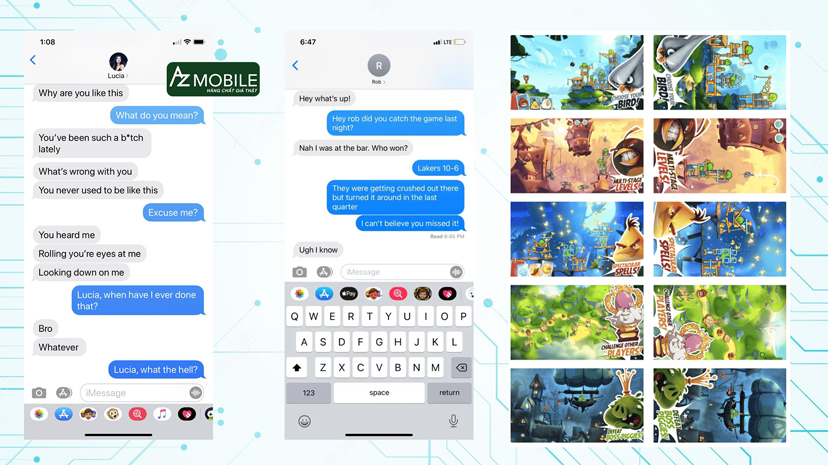
- Trong môi trường công việc hoặc học tập bạn có thể cần thuyết trình hoặc phân tích một ứng dụng hoặc quy trình trên điện thoại Samsung. Quay màn hình sẽ trở thành công cụ hữu ích để chia sẻ thông tin và giải thích một cách chi tiết.
- Khi bạn gặp phải sự cố hoặc vấn đề kỹ thuật trên điện thoại việc quay màn hình có thể giúp bạn ghi lại vấn đề và chia sẻ nó với bộ phận hỗ trợ hoặc cộng đồng trực tuyến để nhận được sự hỗ trợ và giải quyết nhanh chóng.
Hướng dẫn quay màn hình điện thoại Samsung
Việc quay màn hình trên điện thoại Samsung là một tính năng hữu ích. Để quay màn hình điện thoại trên các thiết bị điện thoại Samsung mà không cần tới bên thứ ba hãy làm theo hướng dẫn sau:
Sử dụng tính năng có sẵn trên điện thoại Samsung
Đa số các điện thoại Samsung có tính năng quay màn hình tích hợp sẵn trong hệ điều hành Android. Bạn có thể truy cập nhanh chóng thông qua trung tâm điều khiển như đã được hướng dẫn trong câu trả lời trước đó. Để quay màn hình điện thoại Samsung một cách đơn giản nhất không cần sử dụng phần mềm khác, hãy làm theo hướng dẫn sau đây:
- Bước 1: Mở Trung tâm điều khiển (Control Center) bằng cách kéo xuống từ phía trên màn hình (trên các phiên bản Android 11 trở lên) hoặc kéo lên từ phía dưới màn hình (trên các phiên bản Android 10 trở xuống).
- Bước 2: Tìm biểu tượng "Quay màn hình" hoặc "Screen Recorder". Nếu bạn không thấy nó trên trung tâm điều khiển, hãy chạm vào biểu tượng "Chỉnh sửa" hoặc "Sửa đổi" (tùy theo phiên bản) để thêm nó vào.
- Bước 3: Chạm vào biểu tượng "Quay màn hình" để bắt đầu quay. Trước khi bắt đầu, bạn có thể chọn thiết lập cho việc quay màn hình, chẳng hạn như chất lượng video, âm thanh, và nơi lưu trữ.
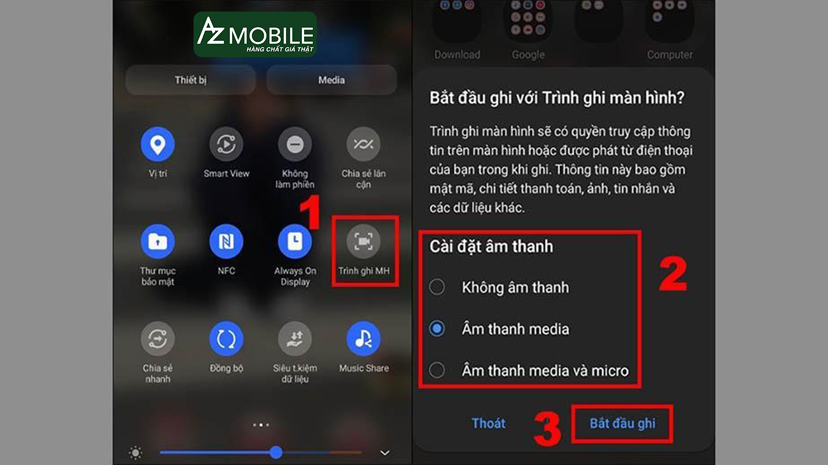
- Bước 4: Sau khi bạn đã cấu hình các tùy chọn theo ý muốn, chạm vào nút "Bắt đầu" hoặc "Start" để bắt đầu quay màn hình.
- Bước 5: Sau khi bạn đã quay xong, chạm vào biểu tượng "Dừng" hoặc "Stop" trên thanh trạng thái để kết thúc quay màn hình.
- Bước 6: Video quay màn hình sẽ được lưu trữ trong thư mục "Bộ nhớ trong/DCIM/ScreenRecord" hoặc "Bộ nhớ ngoài/DCIM/ScreenRecord" (tùy thuộc vào nơi bạn đã cài đặt lưu trữ mặc định).
Sử dụng ứng dụng của Samsung
Một số dòng điện thoại Samsung cung cấp ứng dụng riêng để quay màn hình, chẳng hạn như "Game Launcher" hoặc "Game Tools" cho việc ghi lại quá trình chơi game. Bạn có thể tìm các tùy chọn này trong cài đặt hoặc trung tâm điều khiển. Để quay màn hình điện thoại Samsung bằng ứng dụng của Samsung bạn có thể tuân theo các bước sau:
- Bước 1: Đảm bảo rằng bạn đã cài đặt ứng dụng "Game Launcher" hoặc "Game Tools" trên điện thoại Samsung của bạn. Nếu chưa có, bạn có thể tìm và cài đặt nó từ Galaxy Store hoặc Google Play Store.
- Bước 2: Mở ứng dụng "Game Launcher" hoặc "Game Tools" bằng cách tìm kiếm nó trong danh sách ứng dụng hoặc tìm trong các cài đặt.
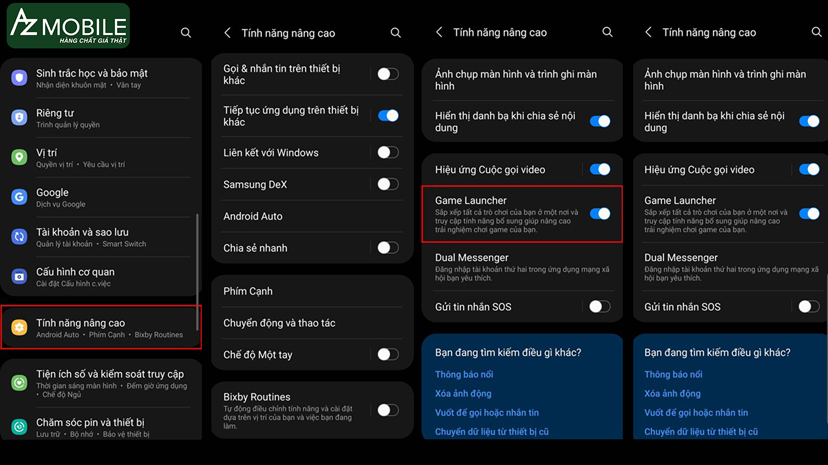
- Bước 3: Sau khi bạn đã mở ứng dụng, chúng tôi sẽ hướng dẫn bạn cách quay màn hình trong ứng dụng "Game Launcher" (các bước tương tự có thể áp dụng cho "Game Tools"):
- Bước 4: Mở trò chơi hoặc ứng dụng mà bạn muốn quay màn hình.
- Bước 5: Trong trò chơi hoặc ứng dụng, bạn có thể chạm vào biểu tượng của "Game Launcher" (thường xuất hiện dưới dạng biểu tượng hình lục giác) để mở menu Game Launcher.

- Bước 6: Trong menu Game Launcher, bạn sẽ thấy biểu tượng "Record" hoặc "Quay màn hình". Chạm vào biểu tượng này để bắt đầu quay màn hình.
- Bước 7: Một cửa sổ nhỏ có thể xuất hiện để cho phép bạn cấu hình các tùy chọn quay màn hình, chẳng hạn như chất lượng video, âm thanh, và vị trí lưu trữ. Thực hiện các cài đặt theo ý muốn.
- Bước 8: Sau khi bạn đã cấu hình các tùy chọn, chạm vào nút "Bắt đầu" hoặc "Start" để bắt đầu quay màn hình.
- Bước 9: Khi bạn muốn kết thúc quay, chạm vào biểu tượng "Dừng" hoặc "Stop" trong cửa sổ quay màn hình hoặc trong menu Game Launcher.
- Bước 10: Video quay màn hình sẽ được lưu trữ trong thư mục của bạn, và bạn có thể truy cập nó để xem lại hoặc chia sẻ.
Sử dụng phím tắt (Đối với những điện thoại được hỗ trợ)
Quay màn hình điện thoại Samsung bằng cách sử dụng phím tắt (nếu điện thoại của bạn hỗ trợ tính năng này) là một cách nhanh chóng và tiện lợi. Dưới đây là hướng dẫn chi tiết cách làm:
- Bước 1: Đảm bảo rằng tính năng quay màn hình thông qua phím tắt đã được kích hoạt trên điện thoại của bạn. Một số mẫu điện thoại Samsung hỗ trợ tính năng này, nhưng không phải tất cả.
- Bước 2: Trên màn hình mà bạn muốn quay, nhấn và giữ đồng thời ba phím: Nút Nguồn (Power), Nút Giảm âm Lượng (Volume Down), và Nút Trang Chủ (Home) (nếu điện thoại của bạn có nút trang chủ).

- Bước 3: Sau vài giây, màn hình sẽ hiển thị một giao diện ghi màn hình. Tùy thuộc vào phiên bản hệ điều hành Android và giao diện của Samsung, giao diện này có thể khác nhau.
- Bước 4: Trong giao diện ghi màn hình, bạn có thể thiết lập các tùy chọn cho việc quay màn hình, chẳng hạn như chất lượng video, âm thanh, và nơi lưu trữ.
- Bước 5: Khi bạn đã cấu hình các tùy chọn theo ý muốn, chạm vào nút "Bắt đầu" hoặc "Start" để bắt đầu quay màn hình.
- Bước 6: Để kết thúc quay màn hình, bạn chỉ cần kéo xuống từ thanh thông báo và chạm vào thông báo quay màn hình hoặc chạm vào biểu tượng ghi màn hình trên màn hình, sau đó chọn "Dừng" hoặc "Stop".
- Bước 7: Video quay màn hình sẽ được lưu trữ trong thư mục "Bộ nhớ trong/DCIM/ScreenRecord" hoặc "Bộ nhớ ngoài/DCIM/ScreenRecord" (tùy thuộc vào nơi bạn đã cài đặt lưu trữ mặc định).
Trên đây là những hướng dẫn cách quay màn hình điện thoại Samsung. Hy vọng qua bài viết này quý khách có thể quay màn hình điện thoại trên các thiết bị Samsung của mình một cách hiệu quả hơn. Nếu có nhu cầu mua điện thoại Samsung với mức giá tốt nhất hãy liên hệ tới Hotline: 084.695.5555.
















